Untuk mengganti font pada WordPress bisa dilakukan secara manual yaitu dengan kustomisasi CSS, maupun secara otomatis dengan menginstall plugin. Pada panduan ini, kami akan berbagi cara mengganti font WordPress menggunakan plugin karena simple dan pilihan font yang lebih lengkap.
Daftar Plugin Font WordPress Terbaik
Berikut adalah beberapa plugin font di WordPress yang bisa Anda gunakan.
1. Font Plugin | Google Fonts Typography
Fonts Plugin adalah plugin yang memungkinkan pengguna menggunakan ribuan Google Fonts pada website. Dengan plugin ini, pengguna juga bisa melakukan setting melalui live preview pada WordPress Customizer.
Pada versi Pro, Anda dapat melakukan kustomisasi lanjutan seperti upload font pihak ketiga, perubahan ukuran dan warna tulisan, serta fitur optimalisasi.
2. Use Any Font
Use Any Fonts memungkinkan pengguna mengupload font tersendiri dengan format ttf, eot, dan woff. Agar dapat digunakan, plugin ini memerlukan verifikasi menggunakan API Key yang bisa Anda dapatkan secara gratis.
Selain itu, Anda juga dapat menggunakan Pre-Defined font yang tersedia. Plugin ini menyediakan versi Premium bila Anda ingin menggunakan lebih dari satu jenis font.
3. WP Google Fonts
Plugin WP Google Fonts memudahkan pengguna untuk menggunakan font yang disediakan oleh Google secara gratis. Plugin ini membantu Anda untuk menerapkan hingga 6 font berbeda dari Google Fonts ke elemen CSS melalui Dashboard WordPress.
Cara Mengganti Font Di WordPress
Pada panduan ini, kami akan berbagi cara mengganti font di WordPress dengan 3 plugin yang telah kami sebutkan sebelumnya. Berikut informasi selengkapnya.
Cara 1. Menggunakan Fonts Plugin | Google Fonts Typography
- Pada Dashboard WordPress, silakan pilih menu Plugins > Add New. Lalu klik Tombol Add New.
- Pada kolom pencarian ketik Fonts Plugin.
- Pilih Fonts Plugin | Google Fonts Typography seperti pada gambar.

- Klik tombol Install Now untuk mendownload plugin, lalu klik Activate.
- Setelah plugin aktif, Anda dapat menggunakannya melalui menu Appearence > Customize.

- Anda dapat mengatur font pada menu yang disediakan seperti pada gambar di bawah ini dan langsung melihat Live Preview.
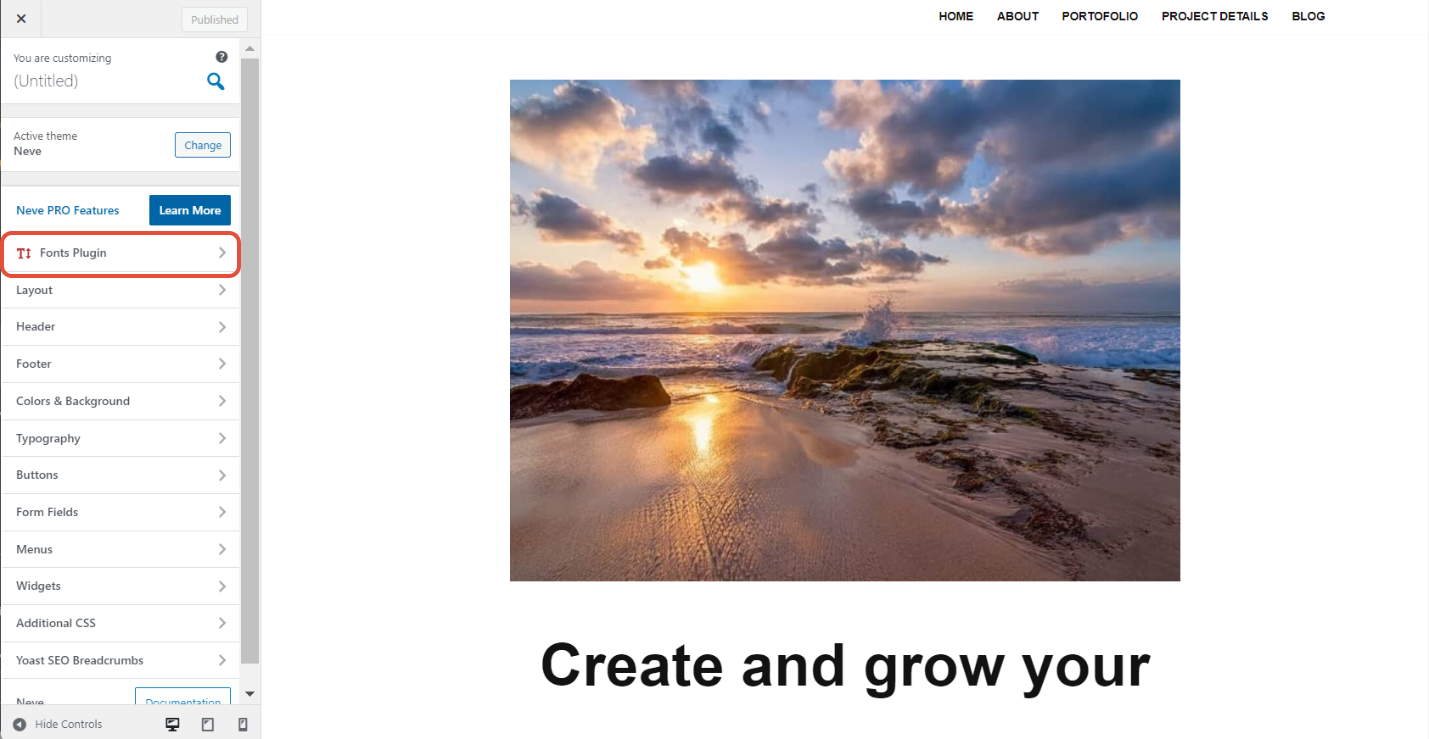
- Setelah selesai memilih font yang diinginkan, jangan lupa klik tombol Publish untuk menerapkan perubahan.
Cara 2. Menggunakan Use Any Font
- Pada Dashboard WordPress, silakan pilih menu Plugins > Add New. Lalu klik Tombol Add New.
- Pada kolom pencarian ketikkan Use Any Fonts.
- Pilih Use Any Font | Custom Font Uploader.

- Klik tombol Install Now, setelah terinstal lalu klik tombol Activate.

- Setelah mengaktifkan plugin, silakan klik menu Use Any Fonts.

- Untuk menggunakan plugin Anda perlu melakukan Generate API Key, klik tombol Generate Free Lite / Test API Key untuk generate API.

- Setelah API berhasil di generate, silahkan klik tombol Verify.
- Selanjutnya Anda dapat mengupload atau menggunakan Predefined Font. Pada panduan ini, kami menggunakan Predefined Font.

- Silakan tentukan font yang akan digunakan, dalam panduan ini kami akan menggunakan font Ubuntu Regular. Klik tombol Add To Your Site.
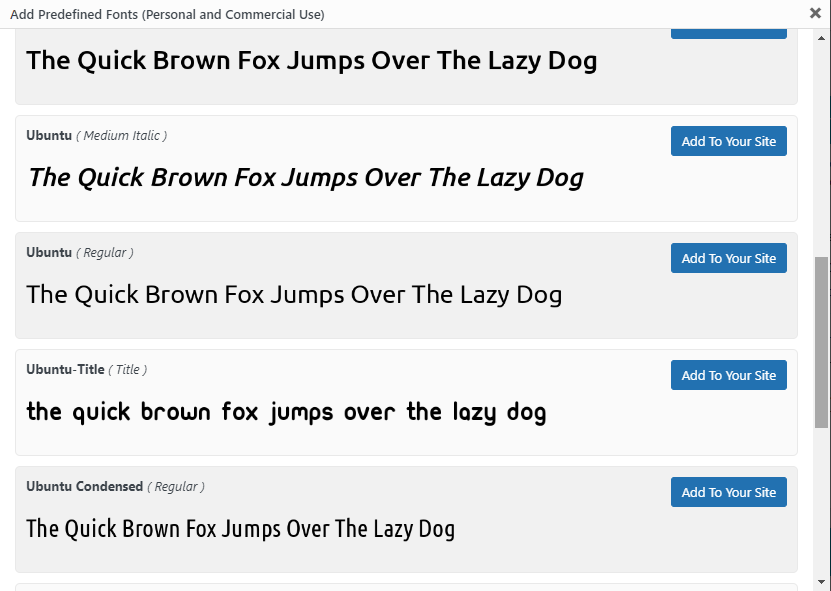
- Selanjutnya masuk ke tab Assign Font, lalu klik tombol Assign Font.

- Pada opsi Select Font pilih font yang digunakan, lalu centang pada element yang akan menggunakan font tersebut. Setelah itu klik tombol Assign Font untuk menyimpan pengaturan.

Cara 3. Menggunakan WP Google Fonts
- Pada Dashboard WordPress silakan pilih menu Plugins > Add New. Lalu klik Tombol Add New.
- Pada kolom pencarian ketikkan WP Google Fonts.
- Pilih WP Google Fonts .

- Klik tombol Install Now, setelah terinstal lalu klik tombol Activate untuk mengaktifkan plugin.

- Selanjutnya Anda dapat melakukan Setting dengan klik menu Google Fonts.
- Silakan pilih Font yang akan digunakan, lalu centang pada element yang akan menggunakan font tersebut.

- Setelah itu klik tombol Save All Font untuk menyimpan perubahan.
Demikian panduan tentang cara mengganti font di WordPress, semoga bermanfaat.
